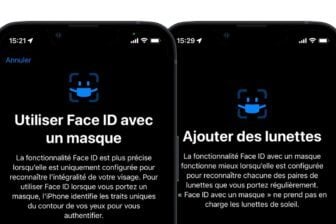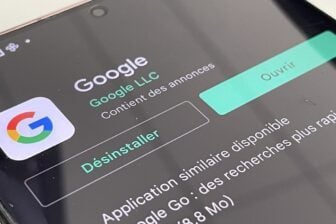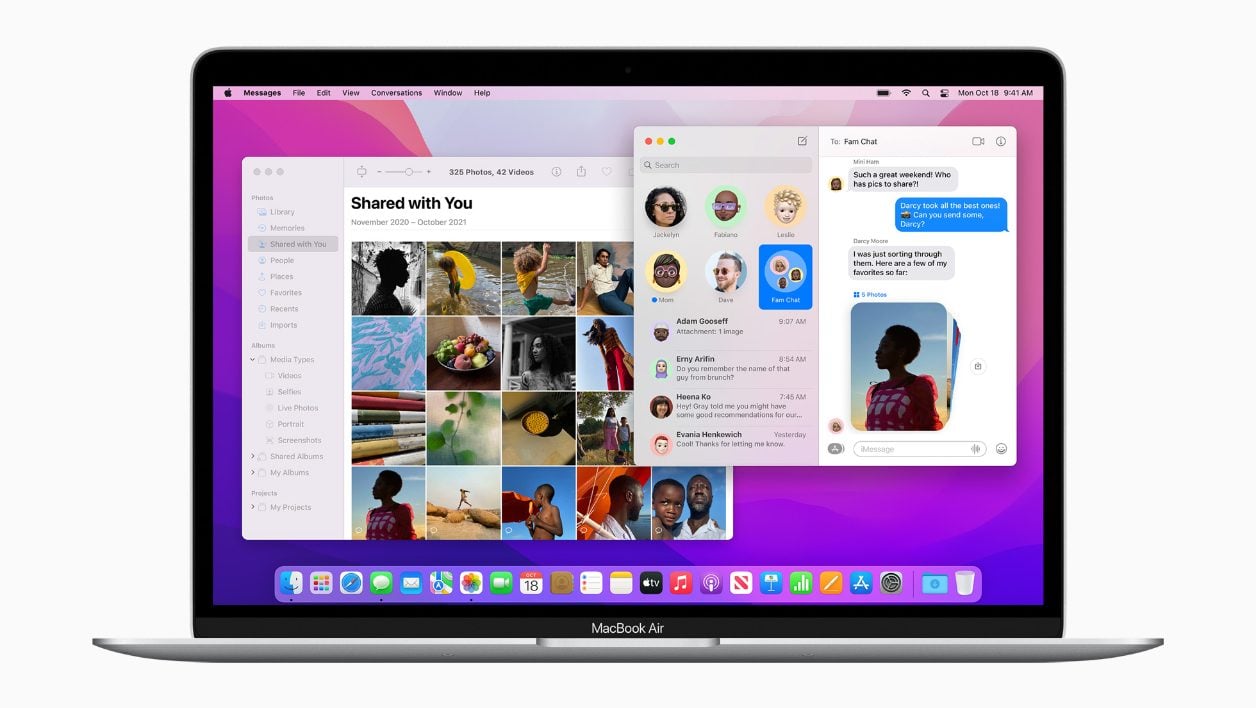Si vous possédez un Mac et qu’il vous arrive d’y importer des photos prises avec votre iPhone, il ne vous aura sans doute pas échappé que le format de vos photos est quelque peu exotique.
Par défaut, iOS utilise en effet HEIC (pour High Efficiency Image Codec, ou HEIF pour High Efficiency Image File Format), un format dit « haute efficacité » qu’Apple a choisi d’utiliser depuis l’iPhone 7 pour permettre de réduire l’espace occupé par les photos sur le stockage de l’appareil, sans pour autant faire de compromis sur la qualité de l’image. À titre de comparaison, une même image est deux fois plus volumineuse en format JPEG qu’en format HEIC.
Malheureusement, si ce format de fichiers est parfaitement optimisé pour l’iPhone, son utilisation au quotidien sur un Mac peut poser problème, par exemple lorsqu’il s’agit de partager l’image sur un service en ligne ne prenant pas en charge de type de fichier.
Pour pallier ce problème, il convient alors de convertir l’image. Et très souvent, le premier réflexe est de faire appel à une application tierce comme HEIC Converter App, ou de se rendre sur un service en ligne de conversion de fichier, avec le risque que cela peut comporter pour vos données personnelles. Pourtant, macOS sait convertir nativement vos images au format HEIC en JPEG ou en PNG. Il est d’ailleurs possible de le faire très facilement, de deux manières.
À découvrir aussi en vidéo :
1. Utilisez Aperçu
La première option possible pour convertir des images HEIC en JPEG ou en PNG sur un Mac consiste à utiliser la visionneuse d’image de macOS.
Commencez donc par ouvrir votre photo au format HEIC dans Aperçu. Cliquez sur le menu Fichier puis choisissez d’Exporter.

Dans la fenêtre d’enregistrement qui s’ouvre, sélectionnez votre répertoire de sauvegarde, cliquez sur le menu déroulant Format pour choisir un format de sortie et validez en cliquant sur le bouton Enregistrer. Votre image HEIC est désormais convertie.

2. Utilisez le menu contextuel du clic droit
macOS propose également une autre option encore plus rapide pour convertir vos images HEIC en JPEG ou en PNG.

Pour cela, faites un clic droit sur le fichier, placez-vous sur le menu Actions rapides puis cliquez sur Convertir l’image.

Dans le pop-up qui s’ouvre sous vos yeux ébahis, sélectionnez le Format de sortie, définissez la Taille d’image (petite, moyenne, grande, taille réelle) et cliquez sur le bouton Convertir en pour lancer la conversion instantanée de votre image.
🔴 Pour ne manquer aucune actualité de 01net, suivez-nous sur Google Actualités et WhatsApp.